影视动画渲染
为影视行业提供澎湃算力
领100元无门槛渲染券,体验高速云渲染!
无需充值可试渲,支持3ds Max,Maya,C4D,Blender,V-ray,Redshift,Arnold,Corona等主流CG软件和插件

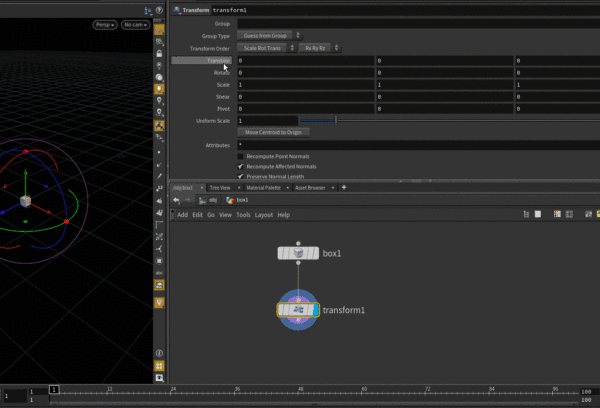
在Houdini软件中,控制节奏是做特效的一大难点,K帧是大家经常遇到的事情,今天Renderbus云渲染农场就给大家总结几个操作技巧,以动图来演示。
Alt+左键执行K帧操作
Ctrl+Shift+左键删除帧操作
Shift+左键打开动画曲线编辑器
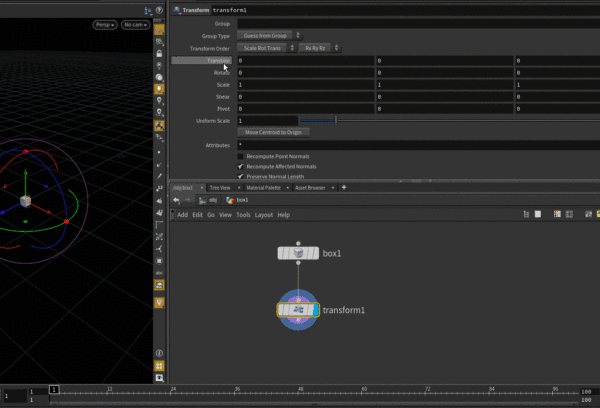
鼠标中间拖动选择的黄色区域即可移动选择的关键帧
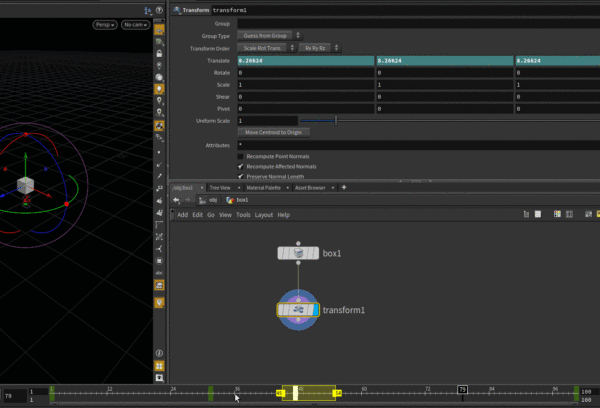
Shift+左键在时间轴拖动,可选择帧区域
Shift+Ctrl+左键在时间轴拖动,可以间隔选择帧区域
Shift+右键在时间轴拖动,可以删除选择的帧区域
在时间轴按Q键或单击会取消选择
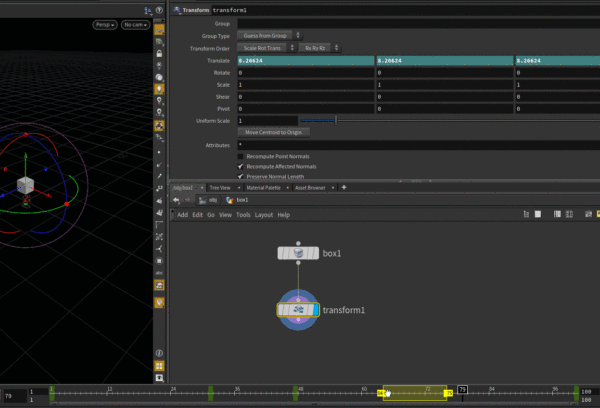
同样是鼠标中间拖动黄色区域两端,记住是黄色区域内的两端
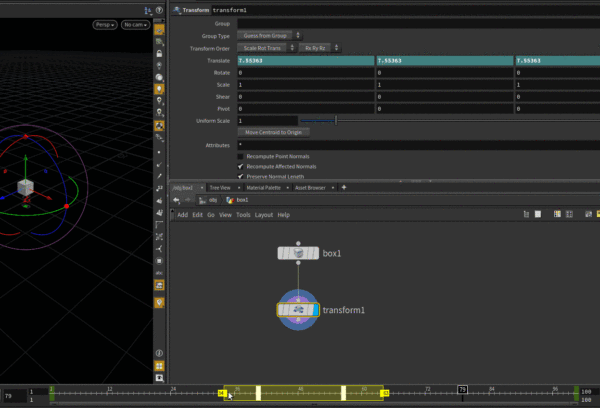
先选择关键帧,然后按Shift+E键就可以冻结关键帧
按Ctrl+E键可以解冻结

如果你觉得时间轴某一帧参数不错,想把这个参数K在别的帧上面,按住鼠标中键,拖动到你想K帧的位置按K键就可以了。
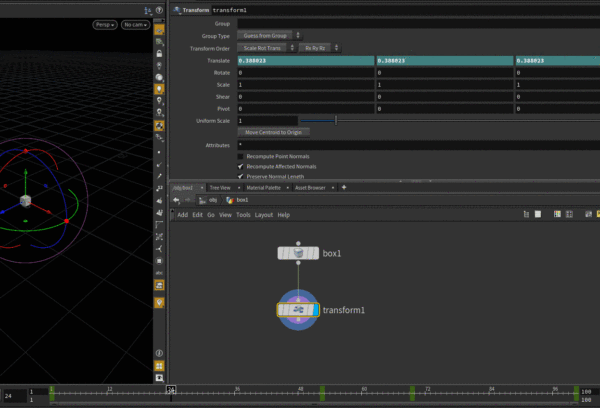
如果在当前帧的空格中有输入记录的话,可以通过Shift+右键来切换最后两次的记录
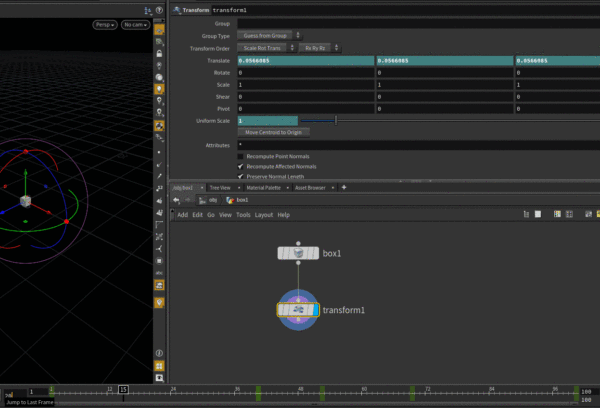
以上就是Houdini中K帧的部分操作技巧,可以和Renderbus瑞云渲染农场一起多多了解哦!
本文《Houdini中K帧怎么办?这些操作技巧要记好!》内容由Renderbus瑞云渲染农场整理发布,如需转载,请注明出处及链接:https://www.renderbus.com/share/post-id-1158/
相关阅读推荐:

动画与特效软件有哪些好用?
2024-07-24

星穹铁道渲染大赛入口是什么
2024-07-05

2024年云渲染农场支持的4款最佳动态图形软件
2024-07-04

UE5怎么渲染单帧高清图像
2024-07-03

云渲染农场解决:UE5电脑配置要求
2024-06-28
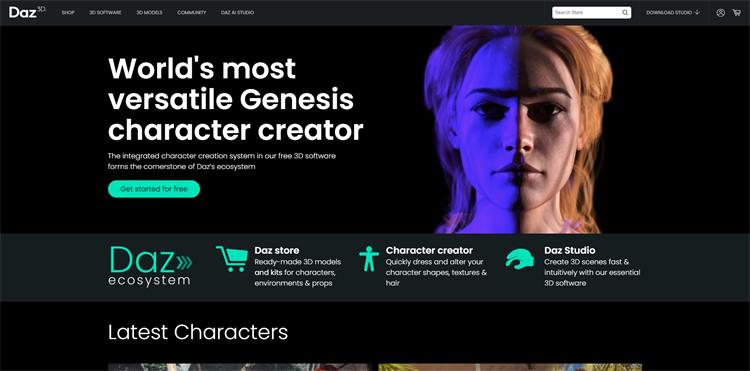
云渲染可以渲染daz的文件吗
2024-06-26
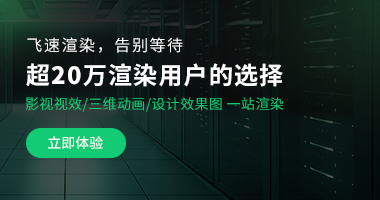
2024-07-26
2024-07-25
2024-07-24
2024-07-23
2024-07-22
2024-07-19
案例:用Character Base和ZBrush创建风格化的CG吸血鬼
2024-07-19
2024-07-17